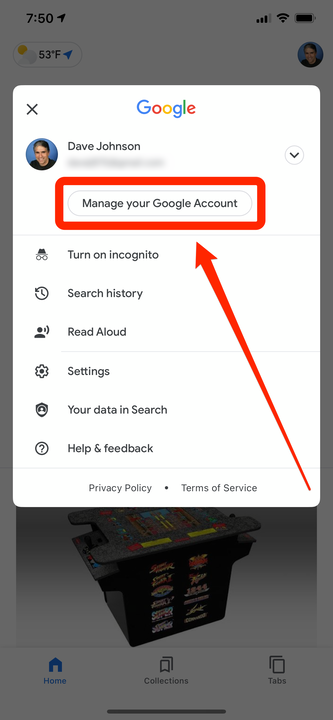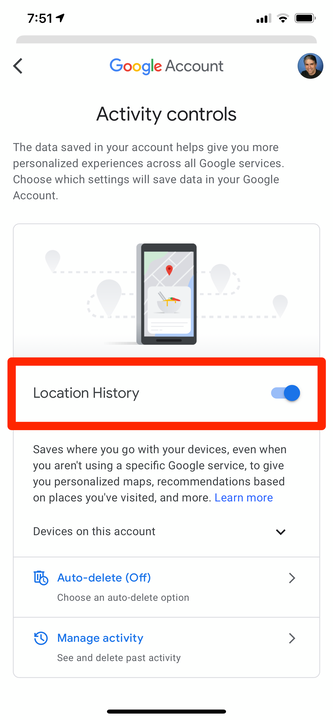Cómo evitar que Google rastree la ubicación de tu iPhone
- Puede evitar que Google rastree su iPhone desactivando la configuración de "Historial de ubicación".
- Las aplicaciones de Google que descarga en su iPhone rastrean su ubicación para brindarle información de tráfico en tiempo real, etiquetas de ubicación para sus fotos y otras funciones.
- Muchas aplicaciones de iPhone también tienen su propia configuración de ubicación, que puede habilitar o deshabilitar individualmente.
Si ha descargado una aplicación como Google Maps, entonces Google rastrea cada movimiento de su iPhone. Si bien esto puede parecer una invasión de la privacidad, ciertamente hay beneficios, como recomendaciones específicas de ubicación cuando navega y actualizaciones de tráfico en tiempo real.
Si bien puede inhabilitar el seguimiento de la ubicación en cada aplicación individual de Google, también hay una manera rápida de asegurarse de que Google no lo rastree desde ninguna aplicación que descargue.
Para hacer esto, deberá deshabilitar la opción "Historial de ubicaciones" de su cuenta de Google.
Cómo evitar que Google rastree tu iPhone
Google guarda su ubicación en su cuenta de Google mediante una función llamada Historial de ubicaciones.
El Historial de ubicaciones registra todos los lugares a los que vaya (o, más precisamente, todos los lugares a los que vaya su teléfono), siempre que haya iniciado sesión en su cuenta de Google y tenga activado el Historial de ubicaciones. Cuando el historial de ubicaciones está habilitado, Google comparte sus datos de ubicación con todas sus aplicaciones y servicios.
Como era de esperar, Google lo alienta a dejar esta función activada. Si lo desactiva, la mayoría de los servicios que dependen de saber dónde se encuentra dejarán de funcionar.
1 Inicie la aplicación de Google en su iPhone. Si no tiene la aplicación estándar de Google, descárguela e inicie sesión en su cuenta usándola.
2 Toque el avatar de su cuenta en la esquina superior derecha de la pantalla.
3 Toque "Administrar su cuenta de Google" y luego "Privacidad y personalización" o "Datos y personalización" en la parte superior de la pantalla.
Deberá abrir la configuración de su cuenta de Google.
4 Bajo el encabezado "Controles de actividad", toque "Historial de ubicaciones".
Puede encontrar Servicios de ubicación en esta página.
5 Deslice el interruptor "Historial de ubicaciones" hacia la izquierda para desactivarlo.
Después de deslizar para desactivar el historial de ubicaciones, deberá confirmar la elección.
6 Verá una explicación extensa sobre los servicios y funciones a los que perderá el acceso si desactiva el Historial de ubicaciones. Si aún desea continuar, toque "Pausa" en la parte inferior de la página (que no estará disponible hasta que se desplace por toda la página). De lo contrario, toque "Cancelar" o cierre la aplicación.